 画像:ロッボクラブホームページより
画像:ロッボクラブホームページより
ロッボクラブってどんなスクール?
 画像:ロッボクラブホームページ
画像:ロッボクラブホームページ
ロッボクラブの教室
オフラインレッスン
渋谷教室
経営教室
山口周南教室
岡山中央教室
甲子園教室
ロッボクラブの料金
月2回コース
1回90分
13,800円(税込み)
1レッスン6900円
月4回コース
1回90分
19,800円(税込み)
1レッスン4950円
- カメラ、マイク、インターネットの接続可能なパソコン
- Zoomのインストール
- Robbo Scratchのダウンロードとインストール
- Thinkercadへのログイン
2~4の作業は体験申し込み後にそれぞれインストールするリンクを頂けるのでまだお持ちでない方も心配はいりません。私もRobbo ScratchとThinkercadは持っていませんでした。また、パソコン以外にもタブレットか携帯が必要になります。パソコンで操作し、タブレットまたは携帯でZoomを通して講師の先生たちとコミュニケーションを取る為です。
ロッボクラブを体験して感じたメリット
メリット
- 英語で楽しくプログラミングを学べる
- 3Dモデリングも学べる
- 英語ゲームでマウスの扱い方を楽しく学べる
- STEM教育を導入
>>英語でプログラミングが学べる<<
>>3Dモデリングも学べる!<<
1.英語で楽しくプログラミングを学べる
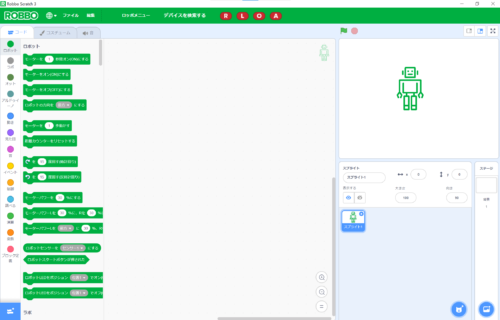
体験した息子(9歳)は小学校でプログラミングを少し体験したことがありますが、学校でも同じものを使っているようでこの画面を見て「あっ!これ、知っている!」と嬉しそうに教えてくれました。
体験ではロッボクラブの外国人講師と日本人講師、息子の3人で行われました。
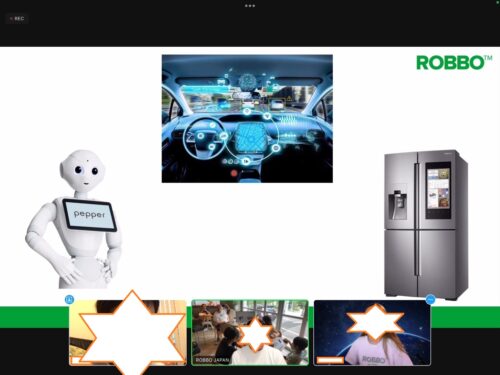
常に外国人講師の先生が英語で質問をしたり操作を指示し、日本人講師がサポートするという流れでした。担当していただいた外国人講師の先生は中国出身の女性の方で現役の東京理科大学生でした。強いアクセントも全くないとても聞きやすくきれいな英語でした。
まず、レッスンは「身の回りにあるロボットって何があるかな?」と質問を出されました。
それに対して息子は、家でよく使用している「アレクサーや掃除機!」と答え、先生からも、「そうだね!他にも冷蔵庫や洗濯機、電気もあるよ。そして、それらはどれもぜんぶプログラミングで動かしているんだよ」と教えていただき、息子も「え~!」とプログラミングに興味津々の様子。
その後、さっそくROBBOScratch 3でプログラミンを体験しました。
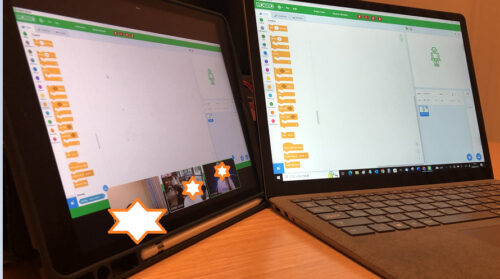
レッスンではタブレットで先生と会話をしたり、先生の画面を確認します。一方でパソコンではROBBOScratch 3を操作します。
まず始めにロボットを動かすことから教わりました。
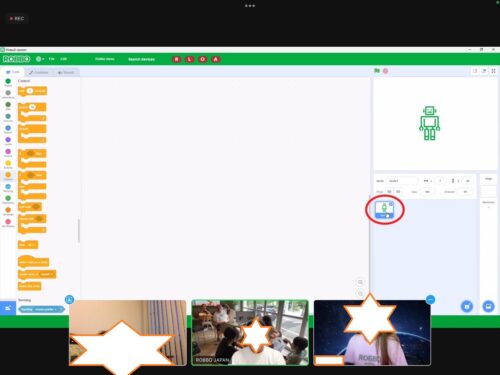
息子は小学校で少しプログラミングを学んだことがあるといっても全くの初心者。しかし、先生たちはゆっくりと丁寧に教えてくれるので安心しました。また、きちんと出来るまで忍耐強く待っていてくれるので息子も焦らずレッスンをすることができました。
また、ROBBOScratch 3の画面の言語は英語なので、動作をする単語を楽しくプログラミングを通して学ぶこともできます。

ROBBO Scratch3ではロボット以外にも色々なものを操作することができます。
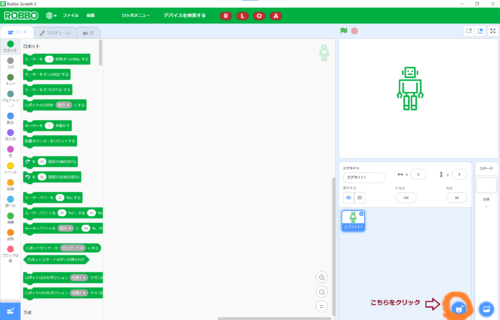
画面の右下をクリックすると動かすことができるアイテムが表示されます。
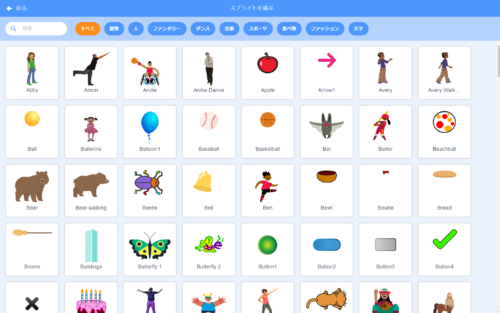
こんなにたくさんの物を動かしたりできると思うとワクワクしますね。
また、一番右下をクリックすると背景もえらぶことができます。
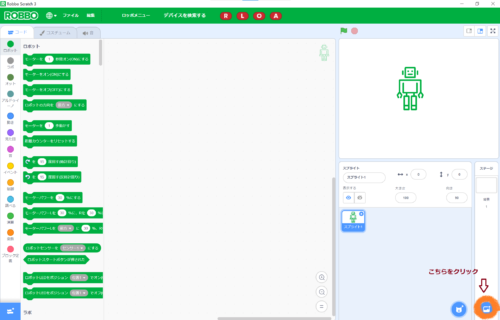
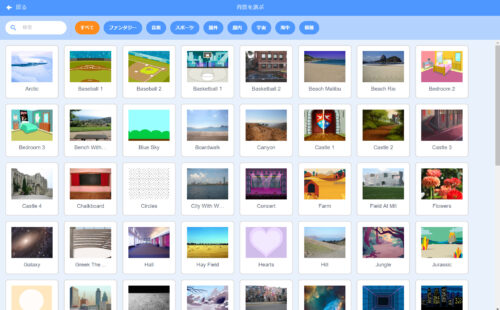
ロボットを操作した後は、“Bear”と“Blue Sky”を選択してクマが散歩をするストーリーを作りました。
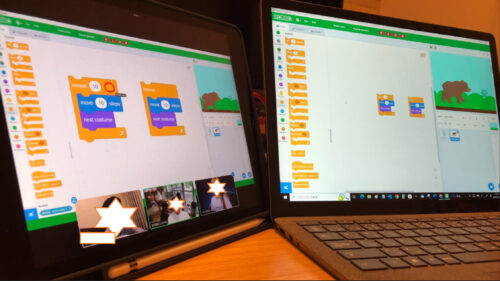
その後、背景を“Galaxy”に変えてクマが宇宙旅行へ!
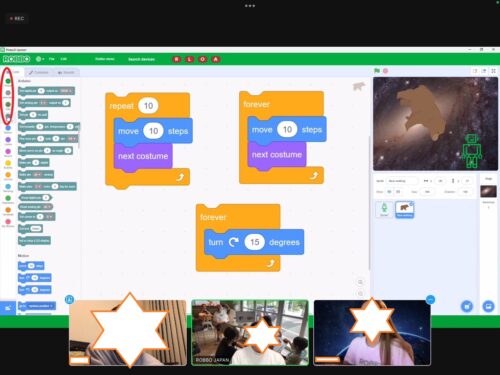
しかし、重力がないためクマが回転してしまう…というオチに。
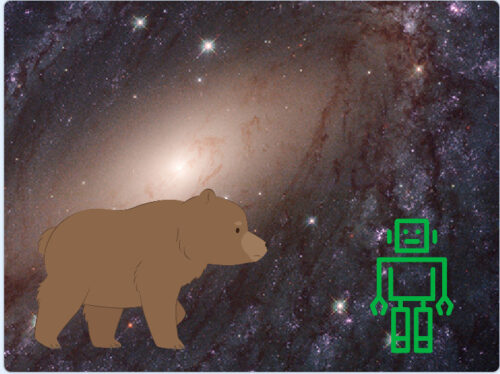 →
→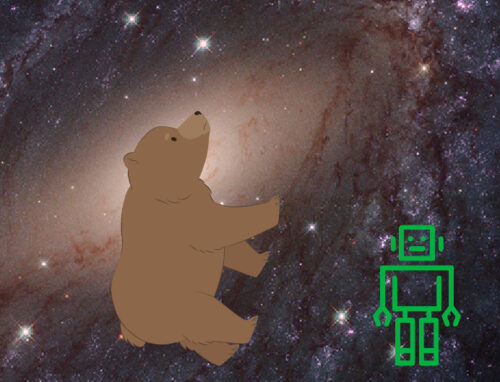 →
→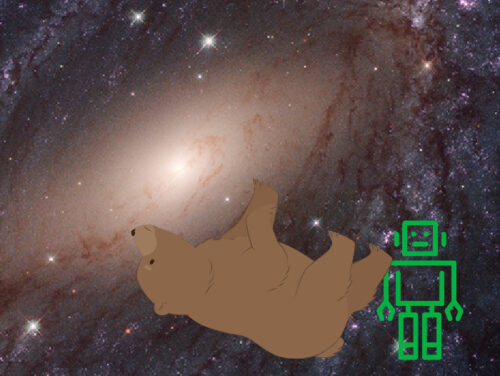
こんな簡単な操作でストーリーができてしまい、驚きました!
2.3Dモデリングも学べる
3Dモデリングで設計を教え、電子回路設計も教えてくれます。また、自分で設計したものを3Dプリンターで出力し、その上に電池やセンサーをのせてワイヤーで繋ぎ、それをプログラミンして物を動かすということを学んでいきます。
 画像:ロッボクラブホームページ
画像:ロッボクラブホームページ
3Dモデリングを行うには“Tinkercad”を使用します。“Thinkercad”の登録方法は後で詳しく解説していきます。
まず、Thinkercadをログインして右上の「新規作成」をクリックします。
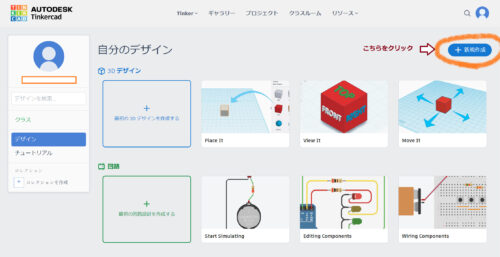
次に3Dデザインをクリックします。
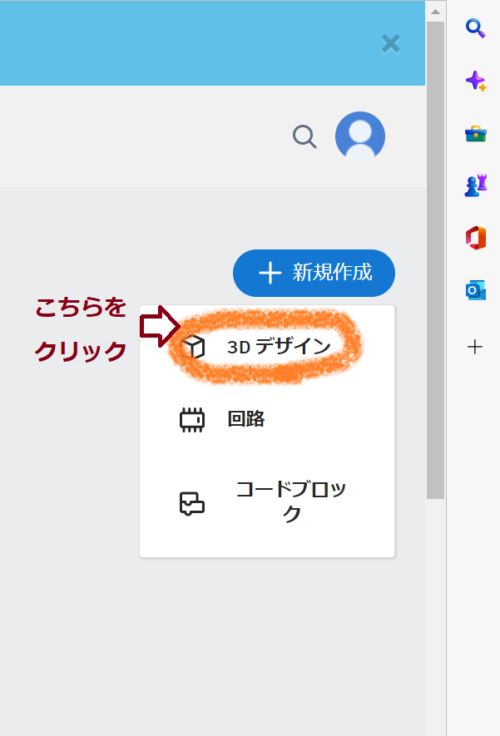
するとこのような画面になるので、右側にある形を1つ選び、左クリックをして左側にある「作業平面」の上までもっていき再び左クリックをすると…
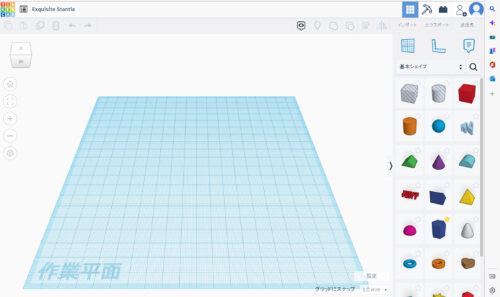 →
→ 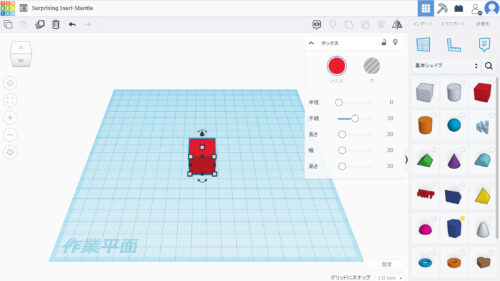
同じ形が現れました!この操作だけでも息子が“Wow!”と驚いていました。そして、白い小さな四角を左右、上下にドラッグするとみるみる形が変化し、自分で作った形を真上からみたり、真下から見たりと3Dの世界を楽しんでいました。
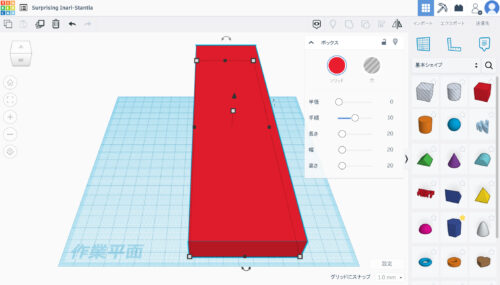
また、好きな文字を書いて角度を変えて見てみたり、レッスンの最後にはコイン電池に線をつなげて電子回路を作り、灯りがつくか試してみました。無事に灯りがともると「できたぁ~!!」と大喜び。少し難しく感じる場面でもゆっくりと丁寧に指導してくださり、息子も達成感を感じることができました。プログラミングや3Dモデリングは難しそうに感じますが、ロッボクラブの体験では全くの初心者でも大丈夫です!体験したのですが、正直ここまでレッスンの内容が濃いとは思いませんでした。
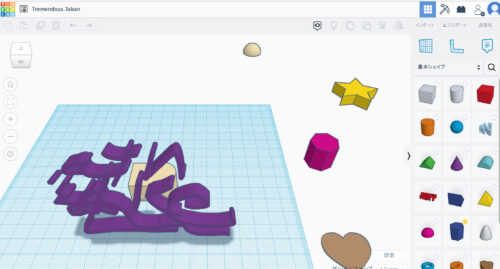

また、ロッボクラブに入会してレッスンを進めていくと3Dモデリングで考えたイメージを実際に形にすることができます!自分で考えた世界に1つだけの作品です。
 画像:ロッボクラブホームページ
画像:ロッボクラブホームページ
3.英語ゲームでマウスの扱い方を楽しく学べる!
体験前にそのソフトをダウンロードしてマウス操作を楽しく学び、練習することができます。しかも、そのソフトの言語が全て英語なので、英語の勉強に持ってこいなんです!
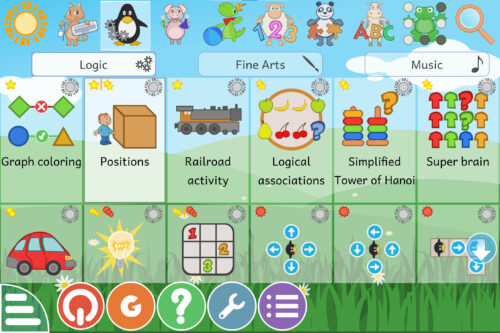
上の動物のイラストをクリックするとゲームの内容も変わります。その中から好きなものを選択して遊ぶことができます。
例えば、ゲーム“Positions”では、イラストを見て箱に対して人がどこの場所にいるかを選択肢の中から探してその単語をクリックします。このイラストでは “The man is in front of the box.”なので“in front of”をクリックします。
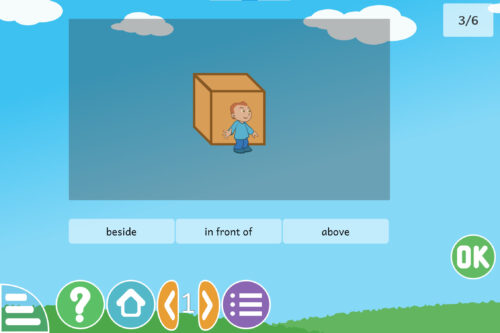
これはカバのイラストを選択した画面。ここではアルファベットの文字を楽しく学べます。
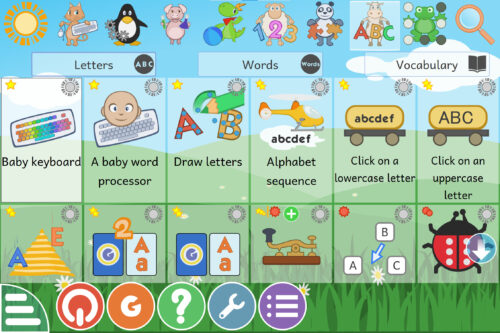
こちらのゲームは下の段にあるアルファベットの文字を上の段に順番に並べていきます。文字を選択して上までドラッグして動かす練習です。
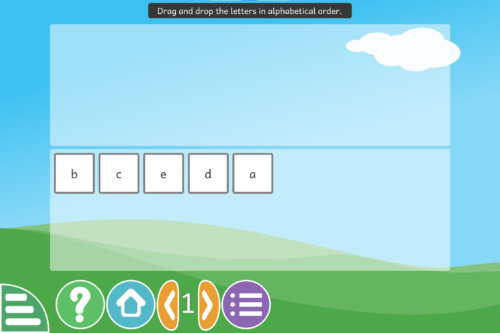 →
→ 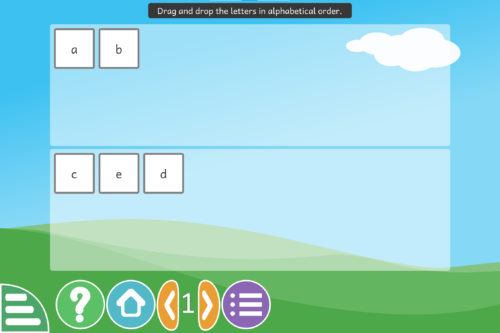
こちらはアルファベットの文字を書く練習ができます。青の丸から線に沿ってマウスを動かして文字を書いていきます。書き順も正しく学べるのが嬉しいですね。
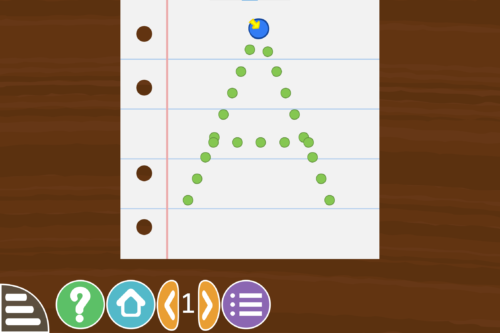 →
→ 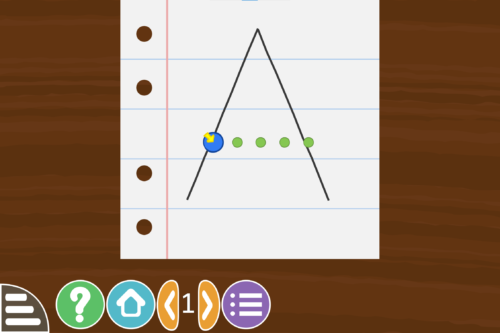
このゲームはアルファベットの文字が空から降ってきます。その文字が地面につく前に、キーボードの中から同じ文字を探し出す練習です。このゲームを通してキーボードの位置を学ぶことができます。
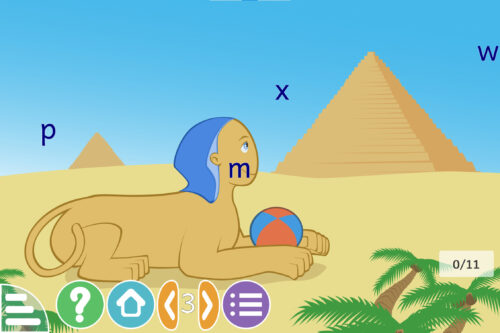
こちらは世界に生息している野生動物に関するゲームです。はてなマークをクリックすると、その地に生息している野生動物について学ぶことができます。
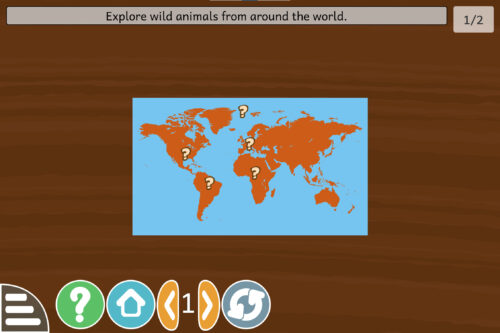
例えば、アフリカ大陸をクリックするとキリンについて教えてくれました。
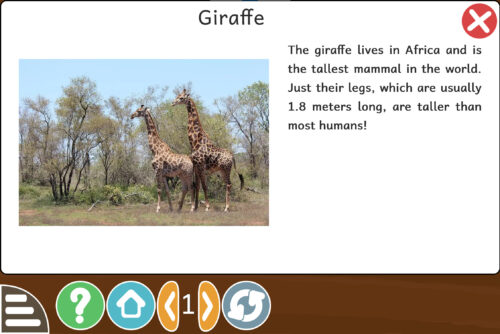
選択した場所と動物を覚えておきましょう。なぜなら、このゲームは続きがあり、全てのはてなマークをクリックして野生動物を確認したら、次に画面の上部分に動物の名前が出てきます。今度は逆にその動物の生息地を当てるゲームになります!
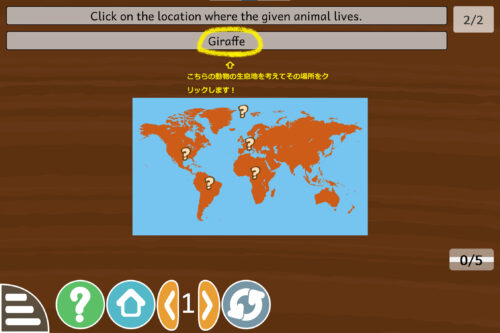
紹介したゲームはほんの一部で、とってもたくさんの種類のゲームで遊びながらマウス操作を覚えることができます。その上、英語も上達させることができるのでとてもおススメです!イラストもとってもかわいく、カラフルなので小さなお子さんも興味を持って遊べると思います。これが無料でダウンロードできるのでとってもお得だと感じました。
4.STEM教育を導入


“S”: Science(実験や観察からその事象に対して法則性を見出すこと)
“T”: Technology(発生した事象において最適な条件や仕組みを見つけること)
“E”: Engineering(仕組みをデザインしたり、多くの人に役立つ物づくりをすること)
“M”: Mathematics(数量を論理的に表し使いこなすこと)
ロッボクラブではこの「STEM教育」を導入しており、レッスンを通して感じた「わくわく」から「創造力」「論理的思考」「問題解決能力」を引き出して未来と世界につながる可能性を導いてくれます。
息子もたった1時間のオンライン体験でしたが、体験する前と後では少し物に対する見方や考え方に変化が。電気のボタンを押しながら「これはさっき教えてもらったようなプログラミングがされているから電気が消えたり点いたりするんだね。」と普段何気なくしている作業にもプログラミングが隠されていること気づき嬉しそうでした。このように「STEM教育」を指導してくださるのは子どもの可能性を最大限に広げてくれると感じました。
>>英語でプログラミングが学べる<<
>>STEM教育で可能性を広げられる!<<
ロッボクラブを体験して感じたデメリット
デメリット
- パソコンとタブレット、または携帯が必要
- 慣れるまでは親のサポートが必須
- 体験をするために500円のコストがかかる場合がある
1.パソコンとタブレット、または携帯が必要
ロッボクラブのレッスンではパソコンとタブレット、または携帯が必要になります。主にマウス操作が可能なパソコンでプログラミンを行い、タブレットや携帯でZoomを通して教師の先生の画面を見たり、会話をします。タブレットをお持ちでない方は携帯でも可能ですが、見本となる先生の画面が見にくい可能性があります。
2.慣れるまでは親のサポートが必須
オフラインレッスンのお子さんは教師の先生が隣にいてサポートをしてくれるのでいいのですが、オンラインレッスンの場合、特に小さなお子さんは慣れるまでは親が隣でサポートをしなくてはいけません。体験は60分でしたが、レッスンは90分になります。少し親の負担が大きく感じますが、逆に親もお子さんと一緒にプログラミングを学べる!と考えるとメリットにも感じます。私は全くプログラミングの知識がないので、体験では息子の隣りに座りながら先生の楽しいレッスンを聞いて一緒に「え~、そうなんだ!すごい!」などと楽しんでいました。
3.体験をするために500円のコストがかかる場合がある
1年ほど前まで体験は無料だったのですが、現在は体験をするために教室によって500円のコストがかかる場合があります。「無料体験だったらやってみたいのに…」と考えている方にはデメリットになります。オンラインレッスンは500円必要なので、私も少し体験を悩みましたが、これからの時代より重要になっていくプログラミングの知識を英語で教えてくれるという点に興味が湧いて体験を決めました。結果、子どもが難しいと感じていたプログラミングをこの体験を通して楽しく感じることでよりプログラミングに興味を持つようになり、身近に感じられるようになったことは本当に良かったです。
ロッボクラブオンライン体験の申し込み方法
①こちらからロッボクラブのホームページへ行き、右上または下の「体験会に参加する」というボタンをクリックします。
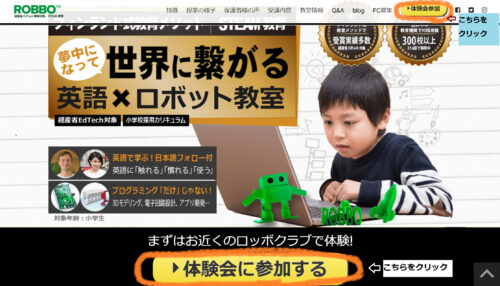
②オフラインレッスンの場合は通いたい教室を選択します。オンラインレッスンの場合はオンライン教室を選択します。
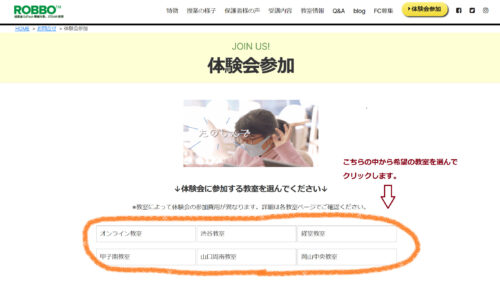
③体験希望の日付を選択します。
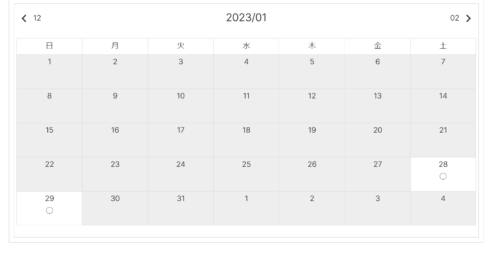
④サービス名を確認し、選択します。
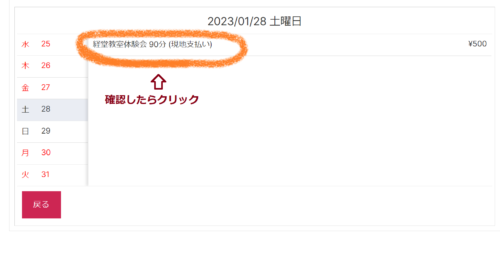
⑤参加希望のお時間を選択します。
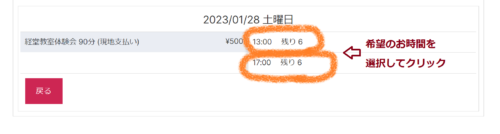
⑥個人情報を入力します。
保護者の名前
お子さんの名前
お子さんの年齢
電話番号
メールアドレスなど
⑦内容を確認して「予約する」をクリックして完了
私は近くに教室がない為、オンラインレッスンを希望しましたが、体験の日にちを決めるカレンダーに選択可能な日にちが表示されませんでした。この様にカレンダーにお日にちが表示されない場合は、カレンダーの上に書かれている「体験会についてのお問い合わせはこちら」をクリックします。 クリックすると「オンライン教室へのお問い合わせ」フォームが出てくるので入力して送信し、ロッボクラブからの連絡を待ちます。
クリックすると「オンライン教室へのお問い合わせ」フォームが出てくるので入力して送信し、ロッボクラブからの連絡を待ちます。
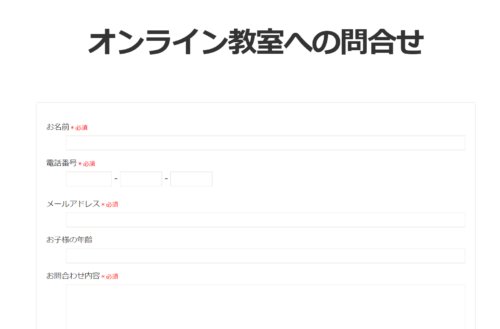
私がこちらのフォームを利用して体験を申し込むと、すぐに担当者の方よりメールをいただきまたした。また、私が書いた質問内容に対しても的確にお答えしていただけました。その後も体験前に何度かメールで質問をしても丁寧にお答えしていただき、気軽に些細なことでも聞くことができる雰囲気感じました。
Thinkercad の登録方法
①体験申し込み後にリンクを教えていただけるのでまずはそちらをクリックします。すると、このような画面になるので右上の「サインアップ」をクリックします。
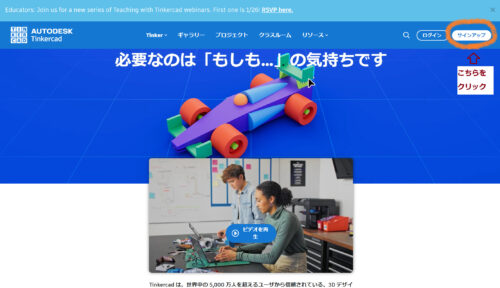
②「パーソナルアカウントを作成」をクリックします。
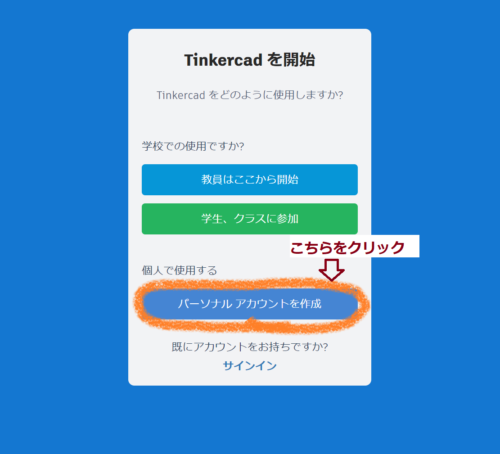
③「電子メールでサインアップ」をクリックします。

④アカウントを作成します。
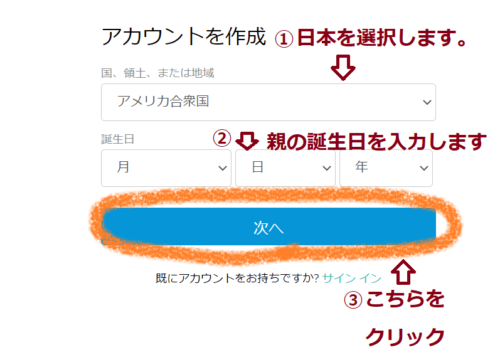
こちらの誕生日はお子さんのではなく親の誕生日を入力する必要があります。私は初め子どもの誕生日を入力してしまい、「保護者か指導者の承認が必要」という画面になり、進めていくとまた同じ「承認が必要」という画面の繰り返しになってしまいました。ロッボクラブに問い合わせてみると、「親の誕生日を登録する」ことを聞いて解決できました。
⑤親のメールアドレスとパスワードを登録します。
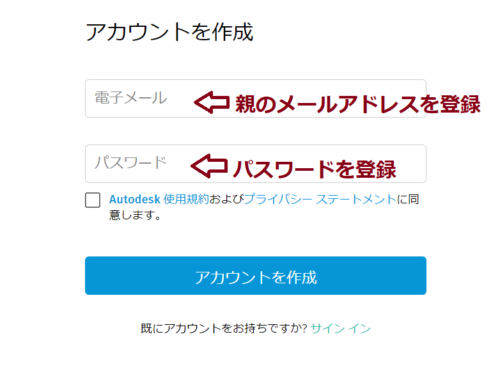
⑥こちらの画面になったら「完了」ボタンを押して終了!
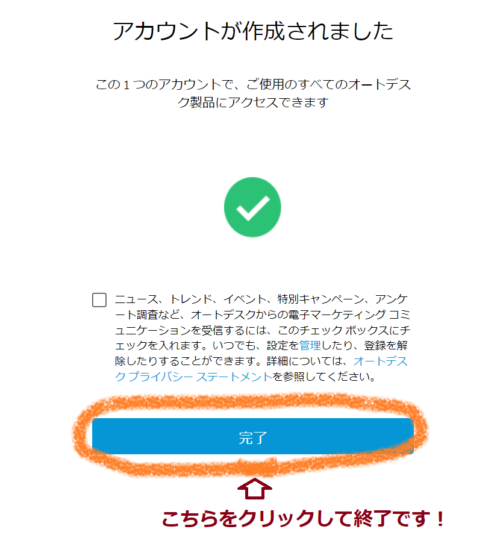
【ロッボクラブの体験口コミ】英語でプログラミングを学べるの!?のまとめ
今回、プログラミングを体験してみたいと考えたきっかけは息子が夢中になってゲームの「マインクラフト」で遊んでいることでした。ちょうど1年前に「ゲームで遊ぶならこれで遊んでみたら?」と「ナビつき!つくってわかるはじめてゲームプログラミング」というソフトを購入して渡してみても興味を持って遊んだのはほんの数回でした。その後、「マインクラフト」で遊ぶようになり立体で物を作ることに興味を持ちだしたので、「もしかしたらプログラミングに興味を持つようになるかも!」と息子にロッボクラブの体験レッスンのことを話してみました。「え~!?プログラミング!?あまり知らないんだけど...」という反応でしたが、ロッボクラブの「プログラミングを英語と日本語で学べる事、3Dモデリングも体験できる」ということに私が魅力を感じて体験を申し込みました。マウス操作の練習に頂いたゲームを見せるとすぐに興味津々に!このゲームは下の娘(5歳)も夢中になって遊んでいました。そして、いざ体験をしてみると本人が思っていたほど「プログラミングは難しくない!それよりも自由に動かせて楽しい!!」という気持ちに変化していきました。プログラミングに興味を持つかどうかは個人差もあると思いますが、ロッボクラブの体験はとても内容が濃く充実した時間を過ごすことができました。そして、「プログラミングを続けていくと本当に世界が広がっていくんだろうな。」と体験が終わった後に感じました。教室によっては体験するために500円のコストがかかってしまいますが、個人的には「価値のある500円」だと感じています。「プログラミング教室を探している方」「英語も学びたい!」など考えている方はぜひロッボクラブの体験をおススメします!体験前と体験後にプログラミングに対する考え方がかわるはずですよ!
>>英語でプログラミングが学べる<<
>>STEM教育で可能性を広げられる!<<
Enjoy!





